Imagens noturnas borradas. Memórias granuladas. Cintilação distrativa e bagunça pixelizada. Se você já tentou consertar filmagens com ruído, sabe como pode ser frustrante — especialmente quando momentos preciosos ou projetos profissionais acabam parecendo ásperos e impossíveis de assistir. É aí que entram as ferramentas modernas para redução de ruído de vídeo — soluções poderosas, impulsionadas por IA, que limpam suas filmagens sem matar os detalhes, cor ou clima.
Neste guia, vamos detalhar os problemas comuns de ruído em vídeo, comparar as melhores ferramentas como UniConverter e Veed.io, e mostrar exatamente como limpar seus clipes — seja editando em um desktop ou diretamente em seu navegador.
Índice:
Parte 1. Tipos de Problemas que os Removerdor de Ruído de Vídeo Podem Ajudar a Corrigir

Seja retocando vídeos caseiros antigos, polindo conteúdo do YouTube ou entregando trabalhos polidos para clientes, a ferramenta certa de redução de ruído pode fazer suas filmagens parecerem limpas e profissionais — sem necessidade de uma curva de aprendizado íngreme.
Aqui estão os problemas de vídeo mais comuns — e como o redutor de ruído de vídeo com IA certo pode corrigi-los:
1. Ruído do Sensor (Imagens Granuladas)
Você já notou aqueles pontos distrativos em cenas escuras ou em filmagens de câmeras mais antigas? Isso é ruído do sensor — e é um dos problemas mais comuns em filmagens com pouca luz.
Corrija com: Um confiável redutor de ruído de vídeo com IA como o Neat Video que reduz o granulado sem sacrificar detalhes finos.
2. Artefatos de Movimento (Trilhas Borradas ou Fantasmagóricas)
Movimentos rápidos de câmera ou movimentos rápidos do assunto podem deixar borrões ou trilhas fantasmagóricas. Esses artefatos de movimento são especialmente distrativos em cenas de ação.
Corrija com: Ferramentas como plugins de redução de ruído do Premiere, que melhoram o movimento e restauram a definição.
3. Artefatos de Compressão (Pixels Bloqueados e Bandas de Cor)
Filmagens muito comprimidas ou exportações repetidas frequentemente levam a artefatos de compressão — blocos, detalhes desbotados ou bandas em gradientes.
Corrija com: Ferramentas avançadas de redução de ruído de vídeo que reconstroem inteligentemente visuais limpos a partir de quadros degradados.
4. Quadros Cintilantes (Mudanças Aleatórias de Brilho ou Cor)
Até mesmo ótimas filmagens podem ser arruinadas por cintilação — aquelas mudanças súbitas de brilho ou cor que interrompem o fluxo.
Corrija com: Software de redução de ruído com IA quadro a quadro que suaviza inconsistências e melhora a estabilidade visual.
5. Visuais Geralmente Ruidosos ou Bagunçados
Às vezes é uma mistura de todos os problemas acima — arquivos de baixa resolução, clipes antigos ou simplesmente filmagens instáveis de celular.
Corrija com: Uma ferramenta gratuita de redução de ruído de vídeo econômica que melhora a qualidade sem necessidade de habilidades de nível profissional.
Dica Profissional: Você não precisa de software caro para obter resultados profissionais. Muitas soluções de redução de ruído para vídeo são baseadas em navegador ou gratuitas para começar — perfeitas para criadores com orçamento limitado ou iniciantes.
A conclusão? Qualquer que seja seu projeto ou nível de habilidade, a ferramenta certa de redução de ruído de vídeo pode elevar drasticamente seu conteúdo — tornando-o mais limpo, mais claro e muito mais assistível.
Redutor de Ruído de Vídeo em Lote Super Fácil de Usar
Parte 2. Tirar Ruído de Vídeo em Lote com UniConverter
Quando você está lidando com vários vídeos com ruído — sejam filmagens antigas de filmadora, clipes comprimidos ou registros de viagem instáveis — corrigir cada um manualmente pode ser exaustivo. É aí que entra o Wondershare UniConverter Redutor de Ruído de Vídeo com IA. Com seu recurso de processamento em lote, o UniConverter permite reduzir o ruído de arquivos de vídeo de uma só vez, economizando tempo e preservando a qualidade.
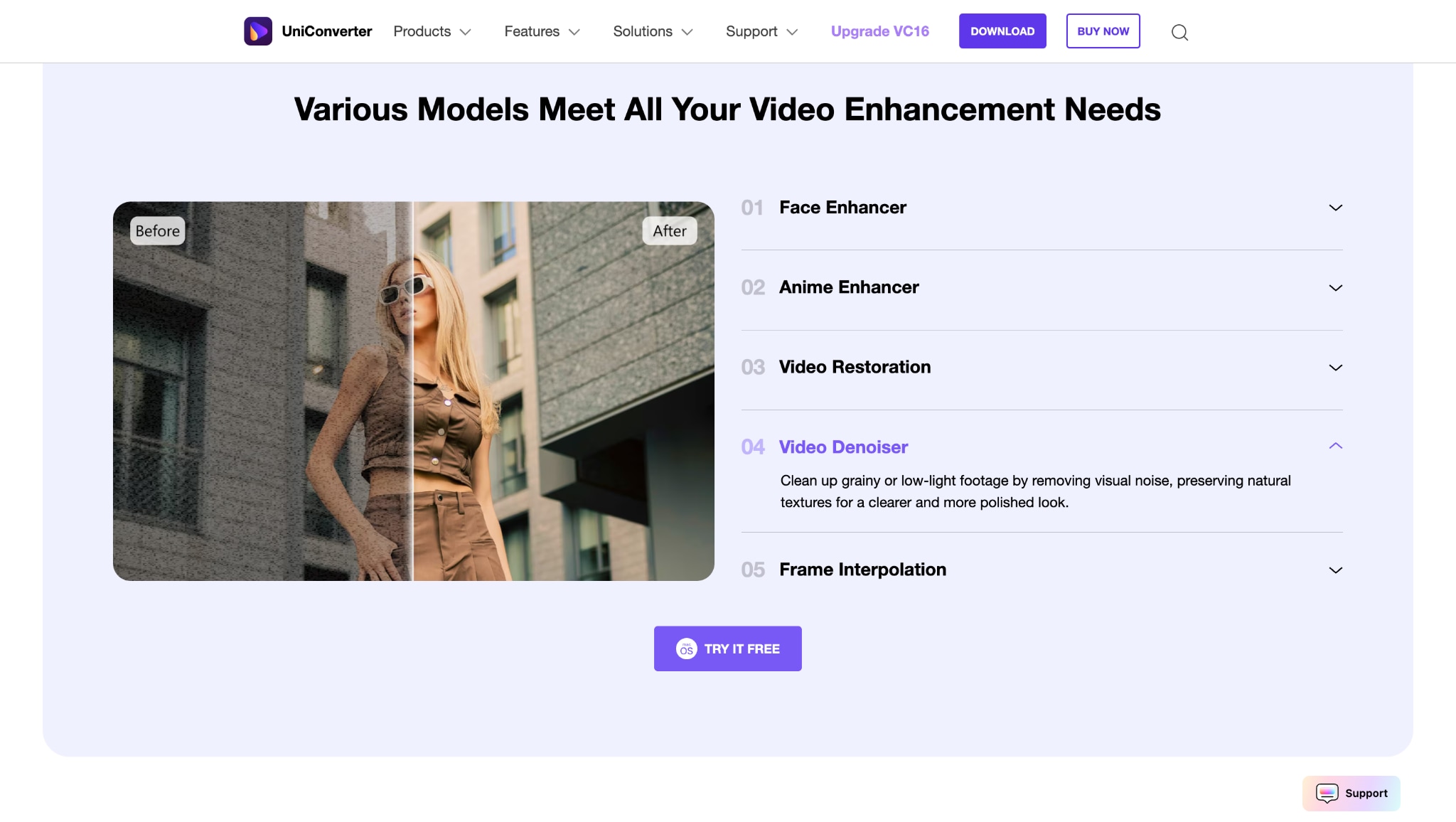
Seja limpando grãos do sensor, desfoque de movimento ou artefatos de compressão, a tecnologia de redução de ruído de vídeo com IA do UniConverter usa análise quadro a quadro para suavizar distorções sem fazer o vídeo parecer excessivamente processado. Diferentemente de ferramentas complexas como o Neat Video Denoiser, o UniConverter oferece uma solução mais amigável para iniciantes e econômica — perfeita para criadores, educadores ou qualquer pessoa restaurando memórias.
Melhor Para:
- Limpar várias gravações com ruído de uma só vez
- Criadores procurando um redutor de ruído de vídeo gratuito com saída de alta qualidade
- Usuários querendo uma alternativa fácil ao redutor de ruído do Premiere ou fluxos de trabalho baseados em plugins
Como Reduzir Ruído de Vídeos em Lote no UniConverter
Passo 1: Abra o UniConverter e Carregue Seus Vídeos
Inicie o Wondershare UniConverter em seu desktop e vá para a aba Mais Ferramentas. Da lista de Ferramentas de Vídeo, escolha Aprimorador de Vídeo com IA para começar a limpar suas filmagens. Clique em + Adicionar Vídeo para carregar todos os clipes com ruído que deseja melhorar. Você pode até arrastar e soltar vários vídeos de uma vez para um carregamento em lote sem problemas.
Esteja lidando com grãos em pouca luz ou artefatos de smartphone, o UniConverter lida com tudo de forma eficiente.
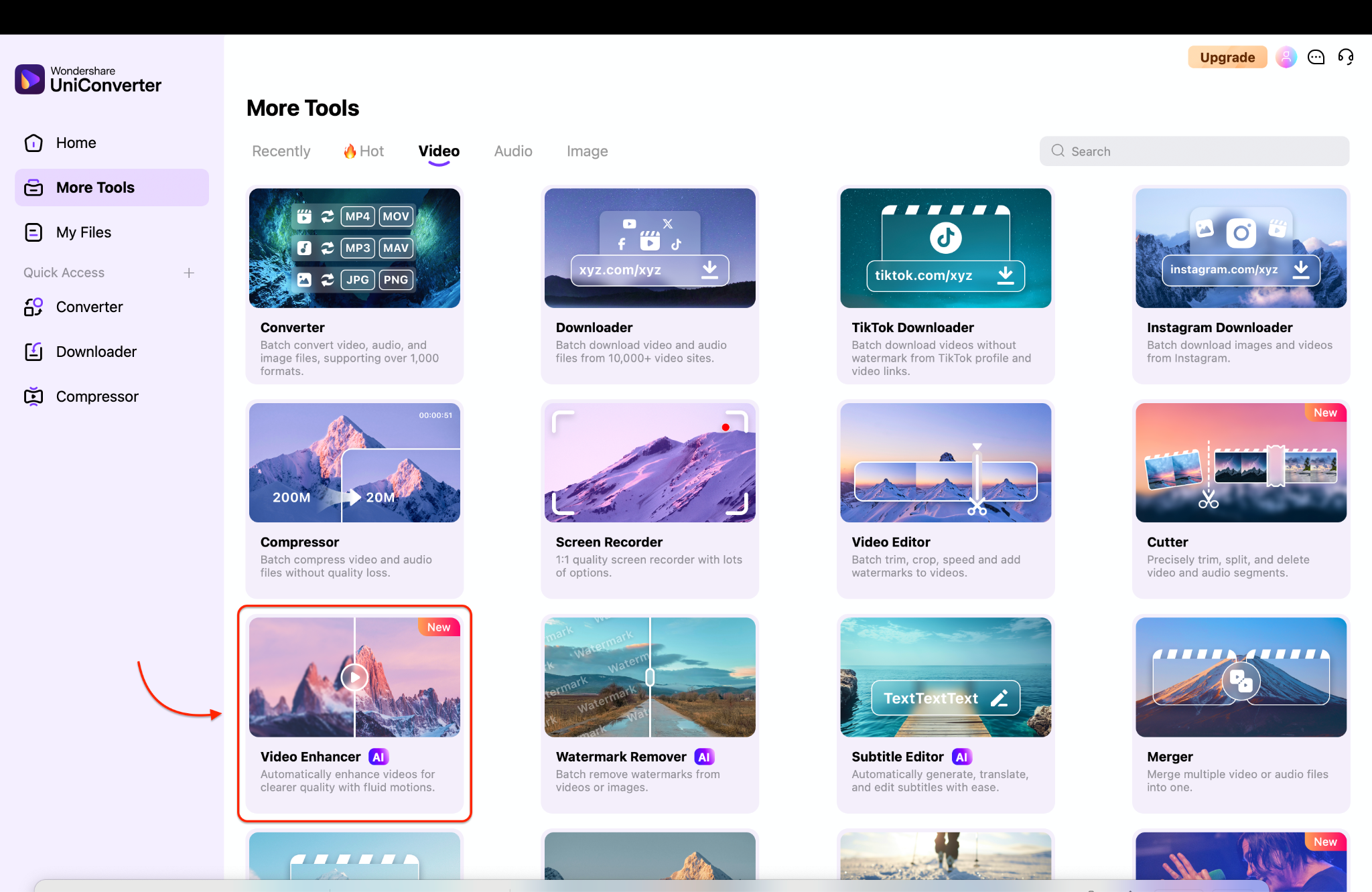
Passo 2: Personalize as Configurações de Redução de Ruído e Visualize
Depois que seu vídeo for carregado, escolha Redução de Ruído de Vídeo Geral entre as opções de filtro. Em seguida, clique em Visualizar (3s) para ver uma comparação em tempo real, lado a lado, dos seus quadros originais e com ruído reduzido — dando a você uma visão clara antes de finalizar a exportação.
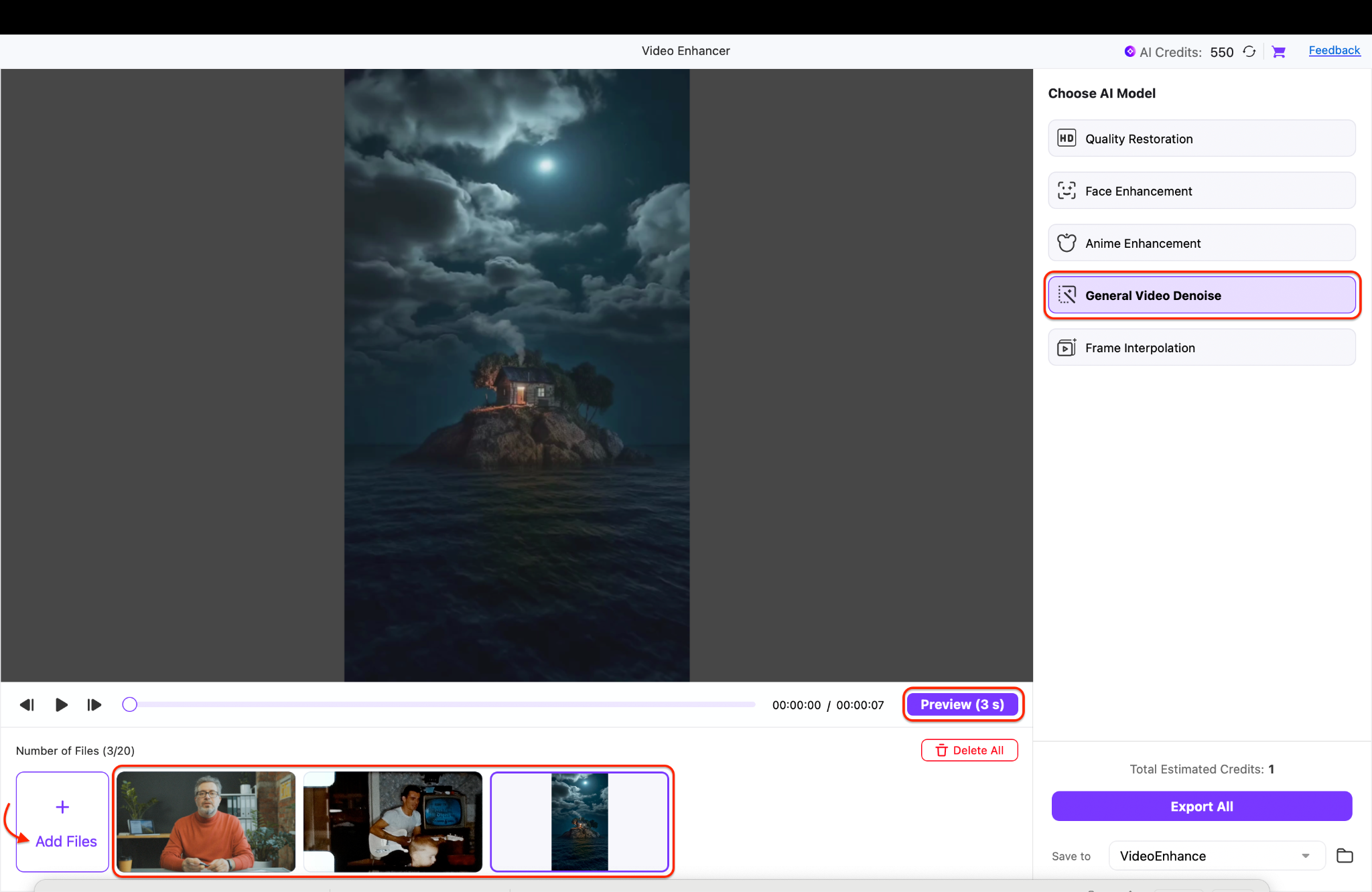
Passo 3: Escolha a Saída e Inicie a Redução de Ruído em Lote
Agora, selecione sua pasta de saída clicando no menu suspenso Salvar em. Clique em Exportar Todos para processar os vídeos em lote usando o poderoso motor de redução de ruído de vídeo com IA do UniConverter. Você também pode verificar e optar por outros modelos de IA na aba Escolher Modelo de IA de acordo com a adequação do seu vídeo.
Você pode monitorar o progresso com a barra de status ao vivo, e uma vez concluído, todos os clipes estarão prontos para exportação — perfeitos para YouTube, apresentações ou uso em arquivos.
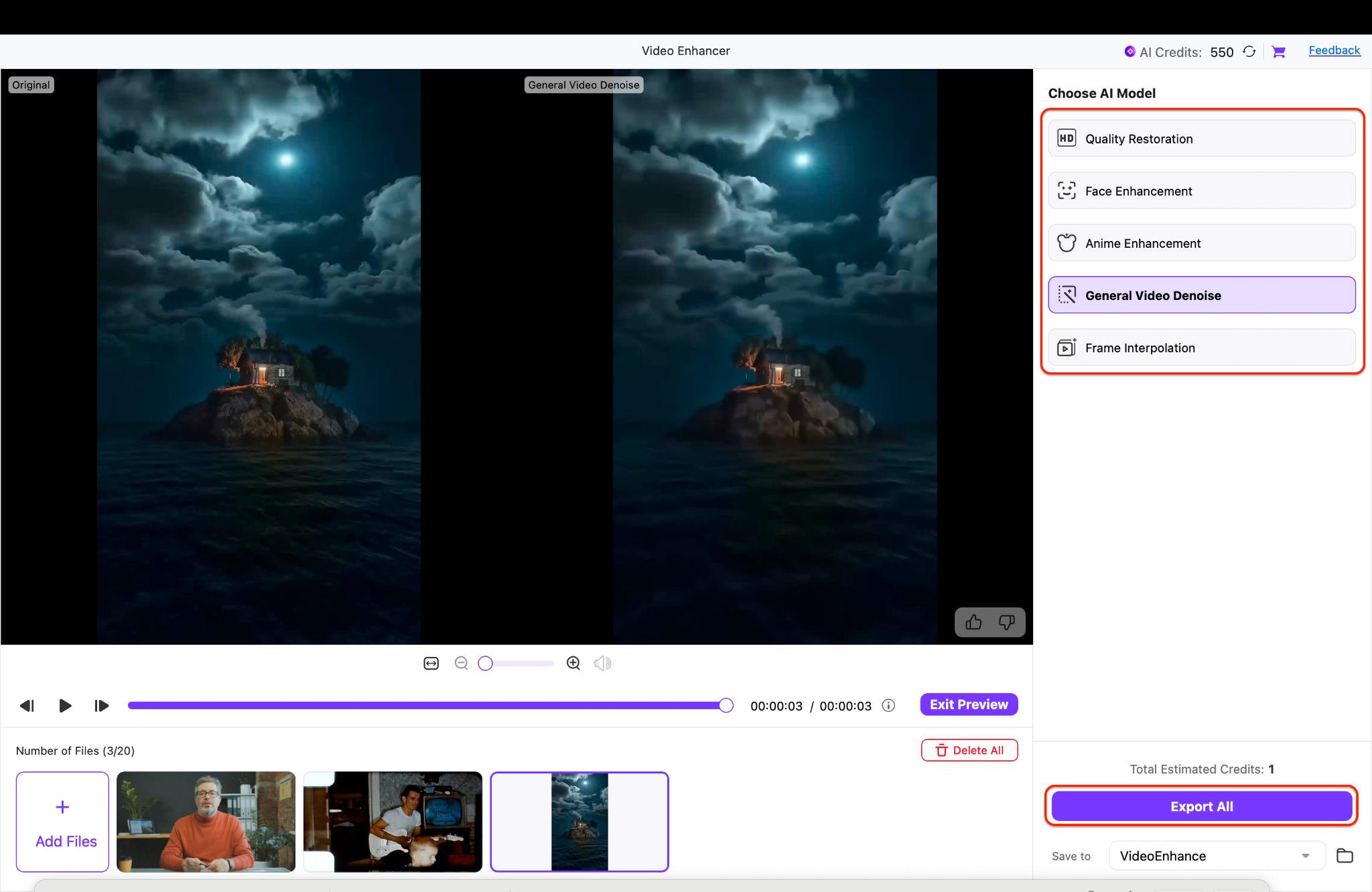
Para aqueles que procuram o melhor redutor de ruído de vídeo que combina potência e simplicidade, o UniConverter é uma opção de primeira linha. Pode não substituir ferramentas como o Neat Video Denoiser para profissionais, mas é ideal para usuários que precisam de resultados rápidos, limpos e automáticos.
O Resultado Final Se Parece Com:
Parte 3. Tirar Ruído de Vídeo com TensorPix
TensorPix é uma ferramenta de redução de ruído de vídeo com IA baseada em nuvem projetada para remoção de ruído de alta qualidade sem a necessidade de software de edição pesado. Diferentemente de plugins tradicionais como o Neat Video Denoiser ou opções integradas como o redutor de ruído do Premiere, o TensorPix usa redes neurais avançadas para reduzir inteligentemente o ruído do vídeo enquanto preserva detalhes finos e clareza de movimento.
É construído para criadores, editores e profissionais que desejam reduzir ruído de vídeo com IA em apenas alguns cliques — sem instalações, sem ajustes na linha do tempo, sem dores de cabeça técnicas.
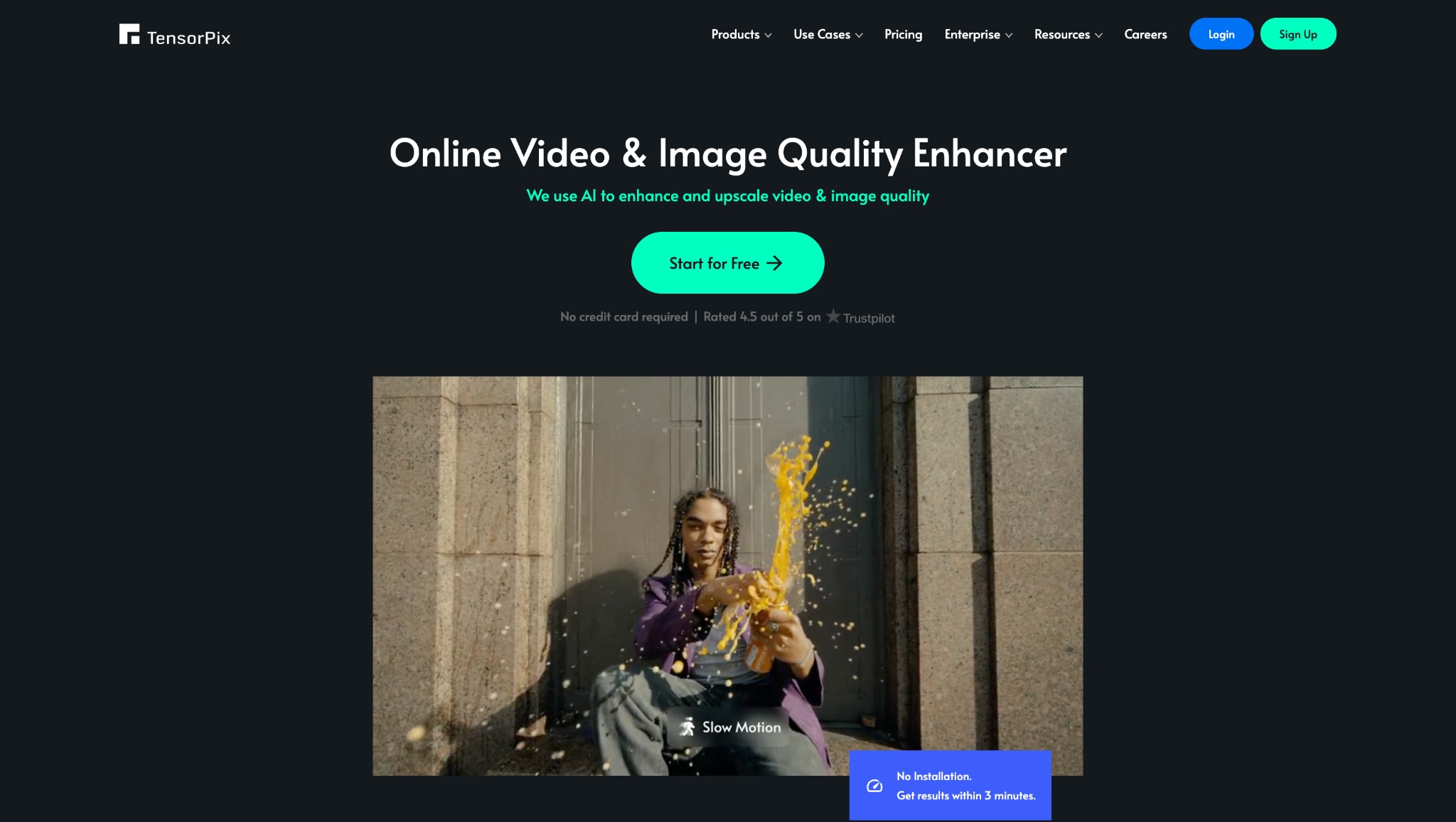
Melhor Para:
- Profissionais que precisam de resultados nítidos de redução de ruído de vídeo quadro a quadro
- Criadores lidando com filmagens antigas, granuladas ou com pouca luz
- Usuários que desejam uma alternativa baseada em nuvem ao melhor software de redução de ruído de vídeo
Como Reduzir Ruído de Vídeo com TensorPix
Passo 1: Envie Seu Vídeo para TensorPix
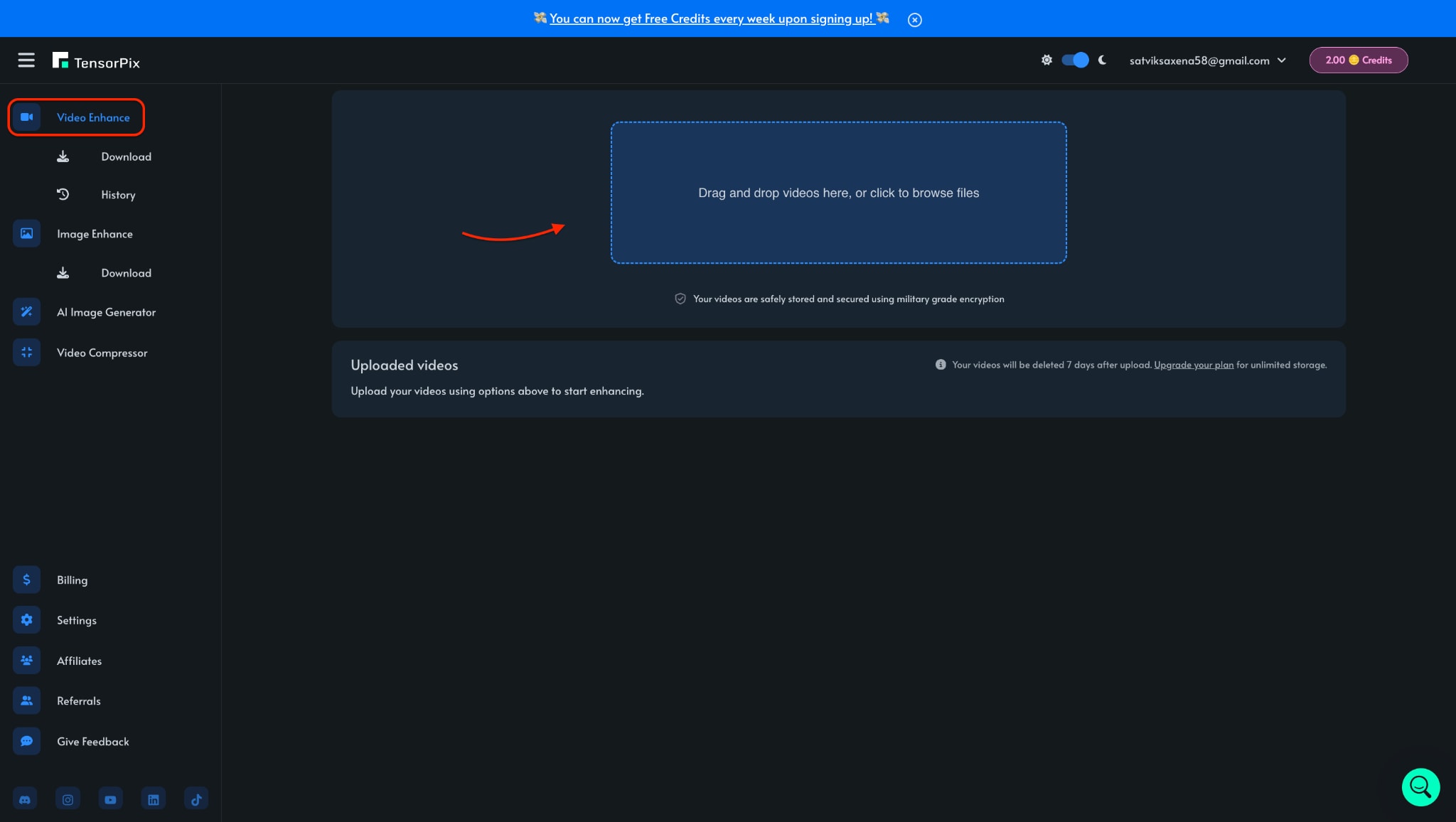
Passo 2: Selecione as Configurações de Redução de Ruído
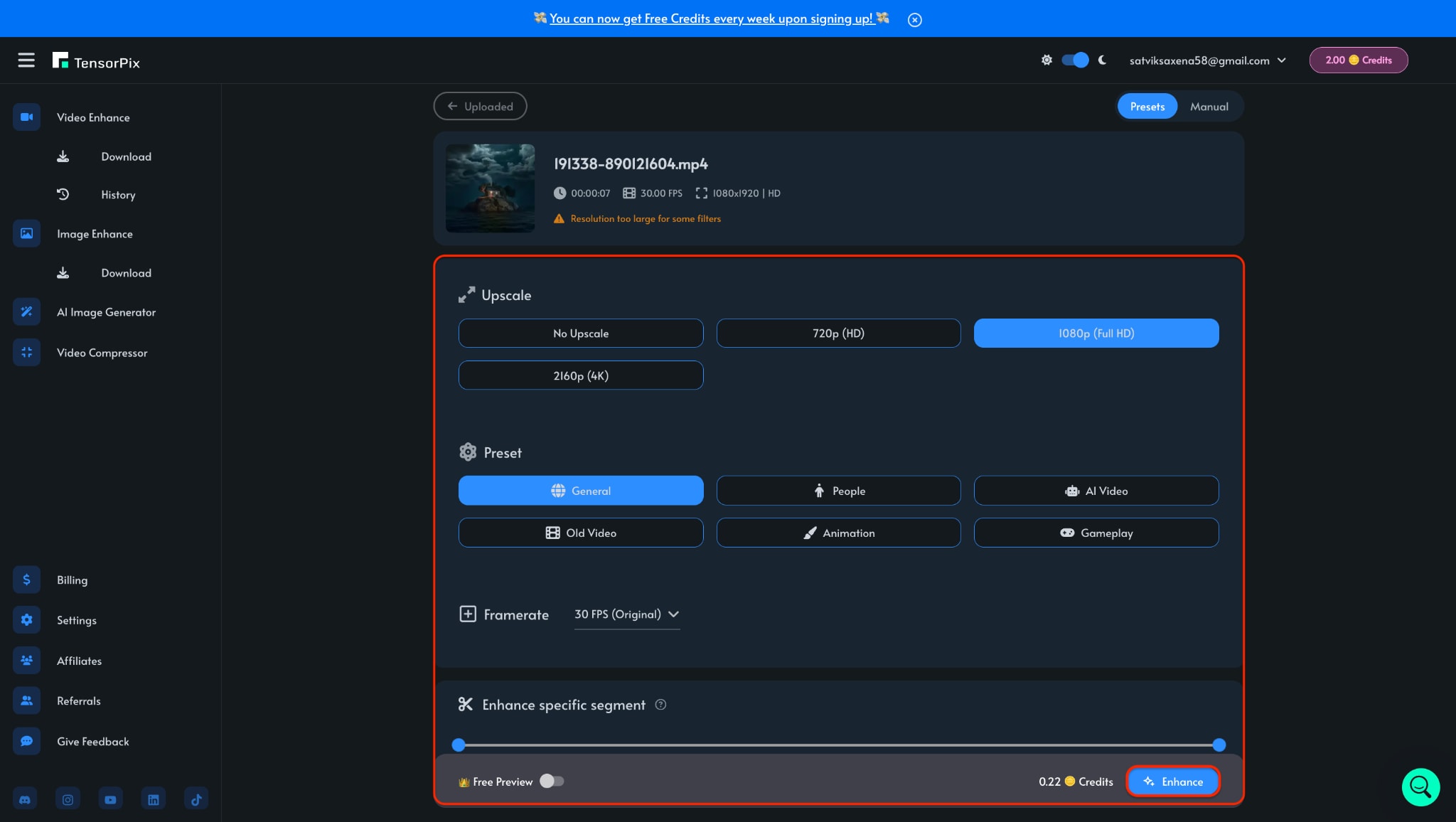
Passo 3: Processe e Baixe
Clique em Aprimorar para iniciar o processamento e deixe o TensorPix aplicar seu motor de redução de ruído de vídeo com IA para melhorar a qualidade do vídeo e reduzir a granulação. Uma vez concluído, visualize a filmagem limpa e baixe-a. Mesmo no nível gratuito, você obterá resultados que rivalizam com muitos aplicativos gratuitos de redução de ruído de vídeo, especialmente para clipes problemáticos ou mais antigos.
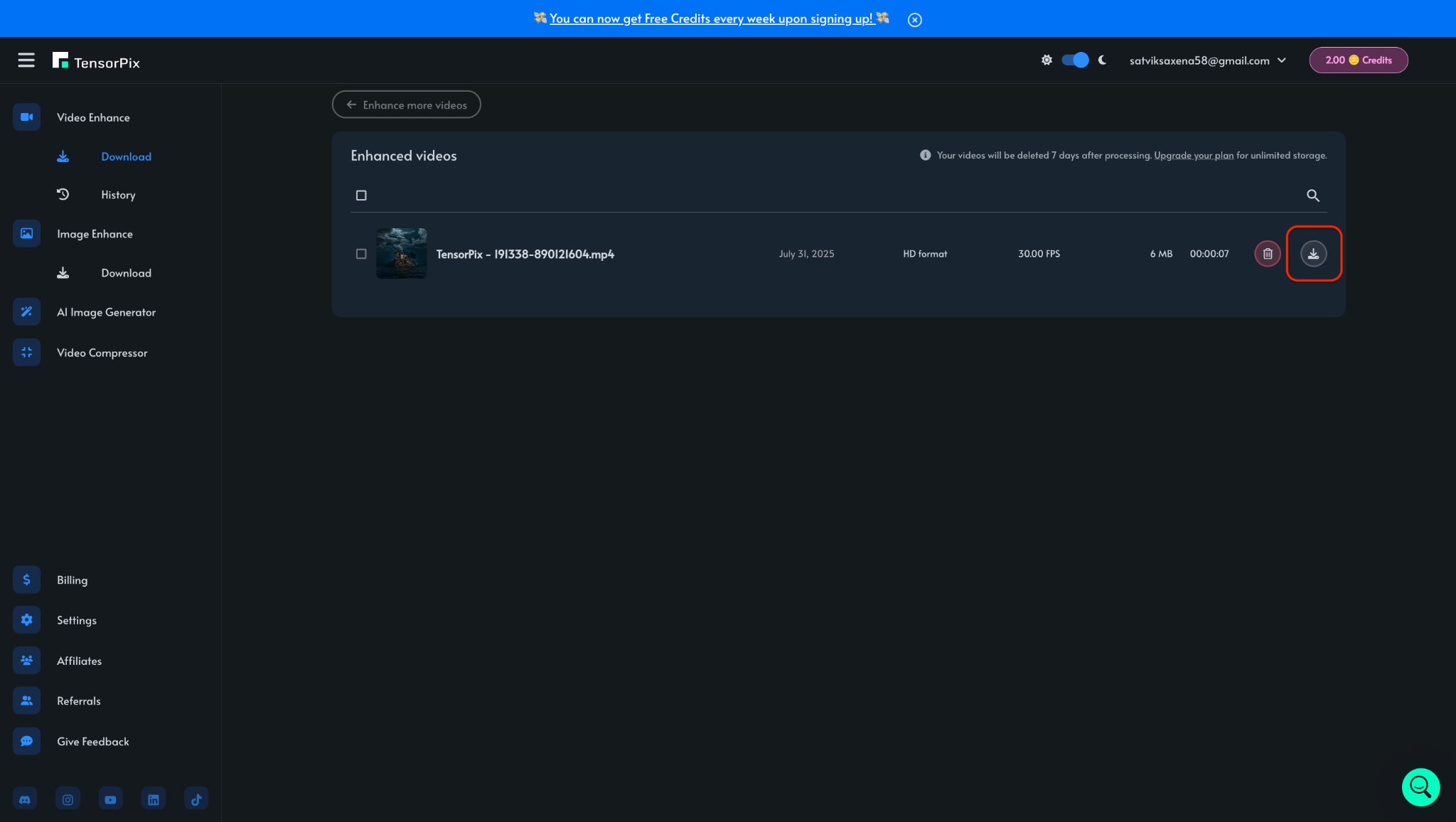
Nota: No nível gratuito, não há visualização, mas você pode baixar seu vídeo aprimorado com alguns créditos gratuitos.
O Resultado Final Se Parece Com:
Parte 4. Reduzir Ruído de Vídeo com CapCut
CapCut, um popular editor de vídeo completo, não é apenas para TikToks da moda e YouTube Shorts — também apresenta ferramentas surpreendentemente práticas de redução de ruído. Se você está trabalhando em conteúdo para redes sociais, vlogs rápidos ou até mesmo clipes mais antigos afetados por grãos, o CapCut permite reduzir o ruído do vídeo enquanto ainda oferece flexibilidade robusta de edição. Com sua interface limpa e filtros aprimorados por IA, serve como uma alternativa amigável a configurações complexas como o redutor de ruído do Premiere ou ferramentas baseadas em plugins como o Neat Video Denoiser.
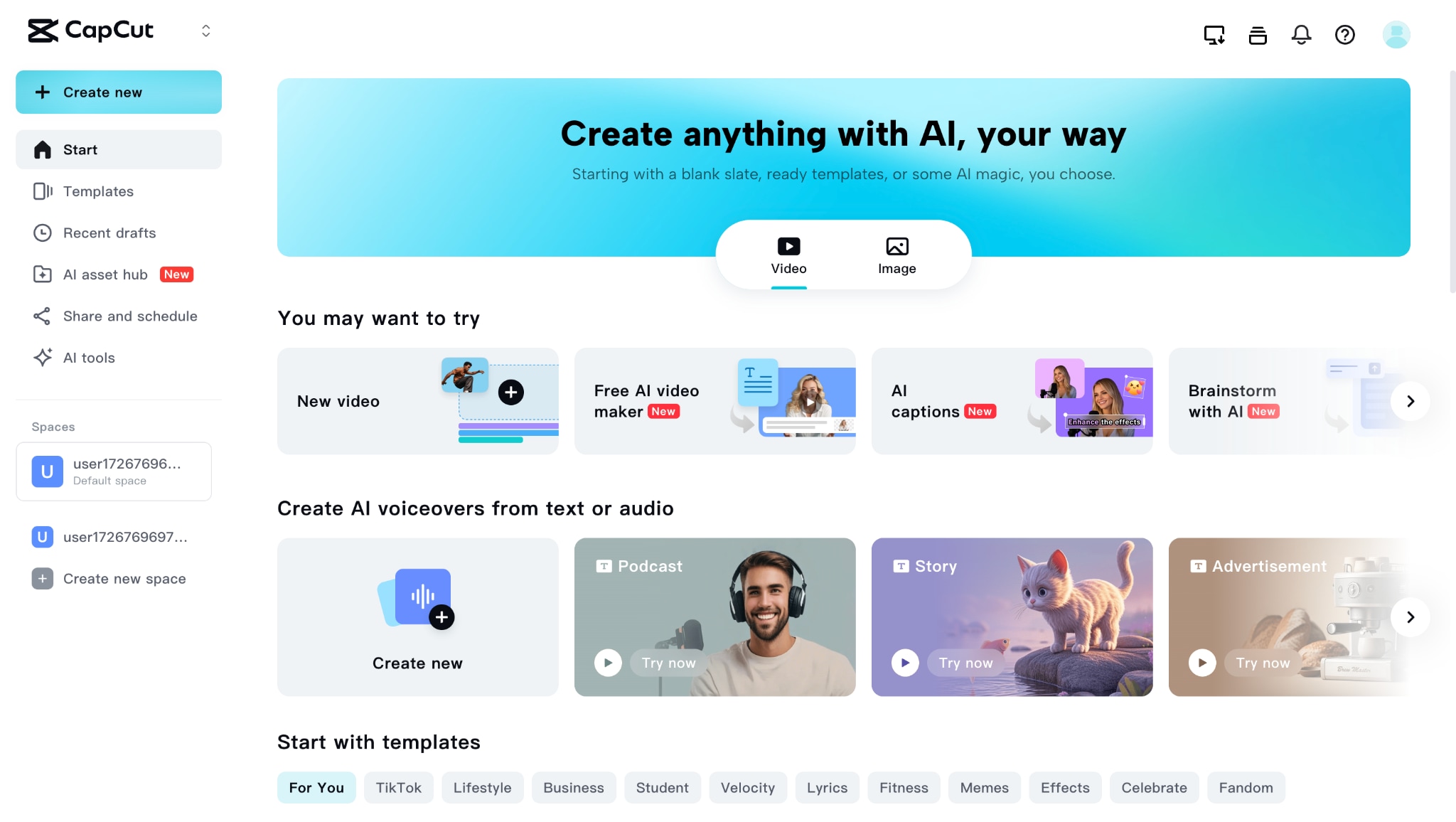
Seja no desktop ou no celular, o recurso de redução de ruído do CapCut é intuitivo e acessível. Não requer conhecimento técnico profundo, mas ainda oferece qualidade que rivaliza com muitas ferramentas gratuitas de redução de ruído de vídeo. Embora possa não oferecer motores dedicados de redução de ruído de vídeo com IA como o UniConverter ou o Media.io, combina inteligentemente filtros inteligentes e correção de brilho para alcançar uma saída limpa e de aparência profissional.
Melhor Para:
- Criadores de mídia social e vloggers que precisam de correções rápidas.
- Usuários que buscam reduzir ruído de filmagens sem plugins de terceiros
- Iniciantes que desejam uma alternativa ao melhor software de redução de ruído de vídeo
Como Reduzir Ruído de Vídeo no CapCut
Passo 1: Importe o Vídeo e Adicione à Linha do Tempo
Inicie o CapCut e clique em Novo Projeto para começar. Escolha a proporção da tela e então clique na opção Clique para carregar para enviar sua filmagem com ruído, depois arraste-a para a linha do tempo. Este layout permite que você aplique ajustes a quadros específicos ou ao vídeo inteiro. É um ótimo ponto de partida para usuários que buscam reduzir o ruído do vídeo com controle criativo.
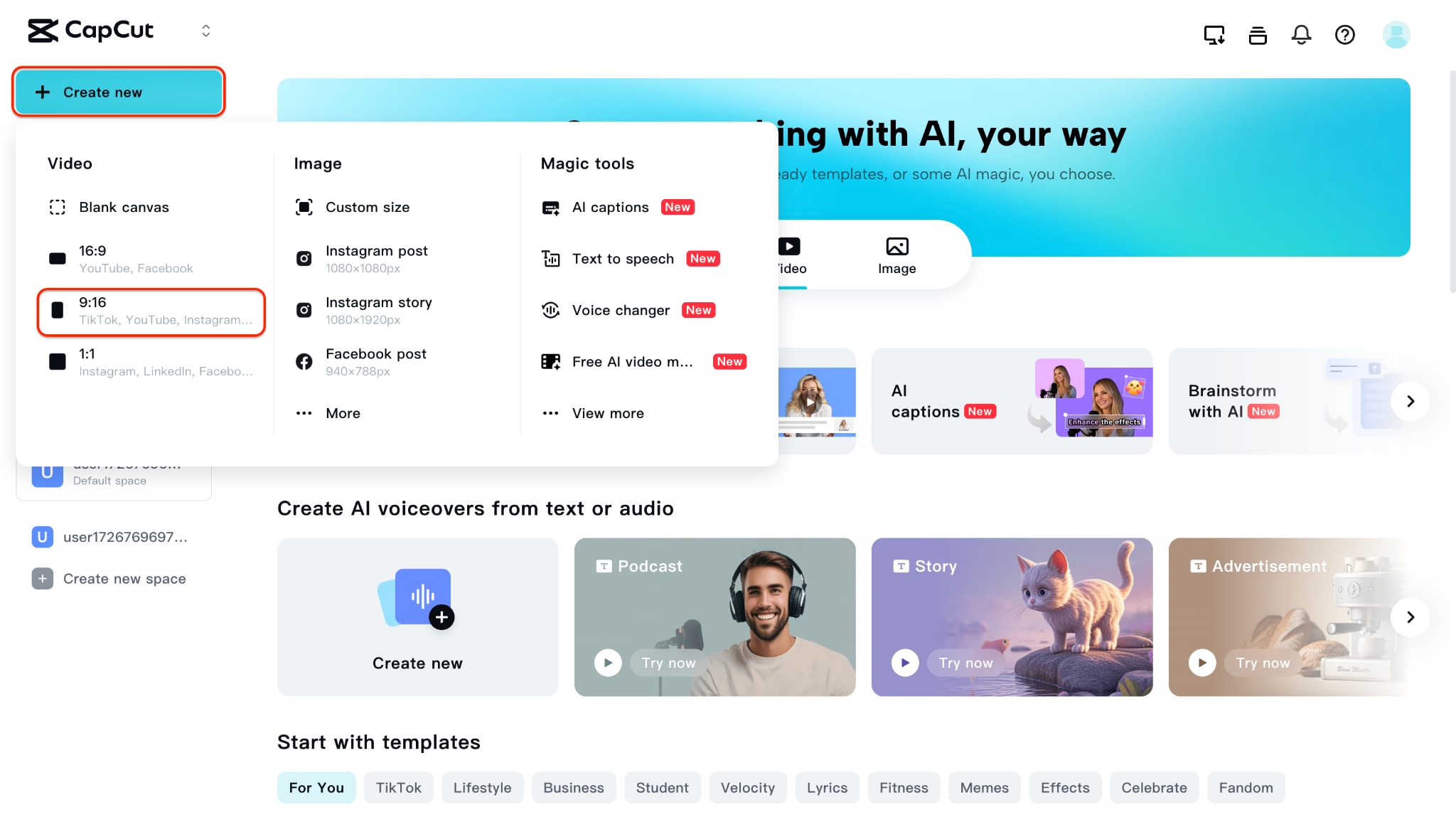
Passo 2: Aplique o Efeito de Redução de Ruído ou Filtro de Aprimoramento
Navegue até o menu Básico e ative Reduzir ruído da imagem e defina seu nível como forte, e você também pode explorar ferramentas de Ajuste de Cor. Ajuste controles deslizantes como Nitidez, Saturação, Brilho e Destaque para reduzir ruídos visuais indesejados. Você também pode optar por HSL e Curvas, o que desbloqueia o controle avançado sobre a colorização, correção e qualidade do seu vídeo. Embora não seja um redutor de ruído de vídeo com IA tradicional, o CapCut simula muitos de seus efeitos manualmente — perfeito para aqueles que desejam mais controle manual.
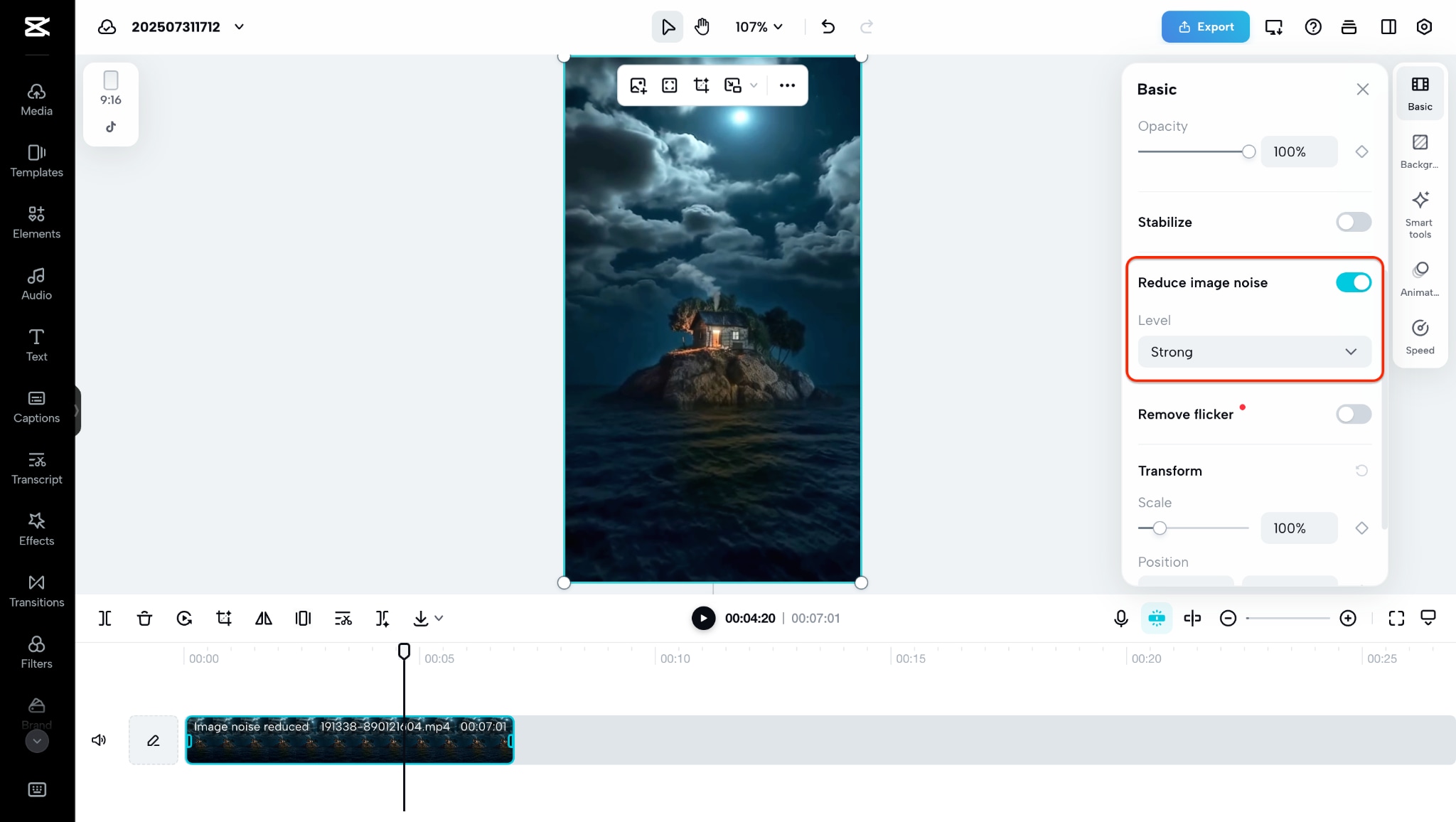
Passo 3: Visualize e Exporte Seu Vídeo Limpo
Assista ao seu vídeo editado para avaliar com que eficácia o ruído foi reduzido. Se estiver satisfeito com o resultado, clique em Exportar, defina sua resolução e formato desejados, e salve a saída. Embora não seja tão avançado quanto o Neat Video Denoiser ou o redutor de ruído do Premiere, o CapCut continua sendo uma inteligente ferramenta gratuita de redução de ruído de vídeo para correções rápidas e resultados prontos para conteúdo.
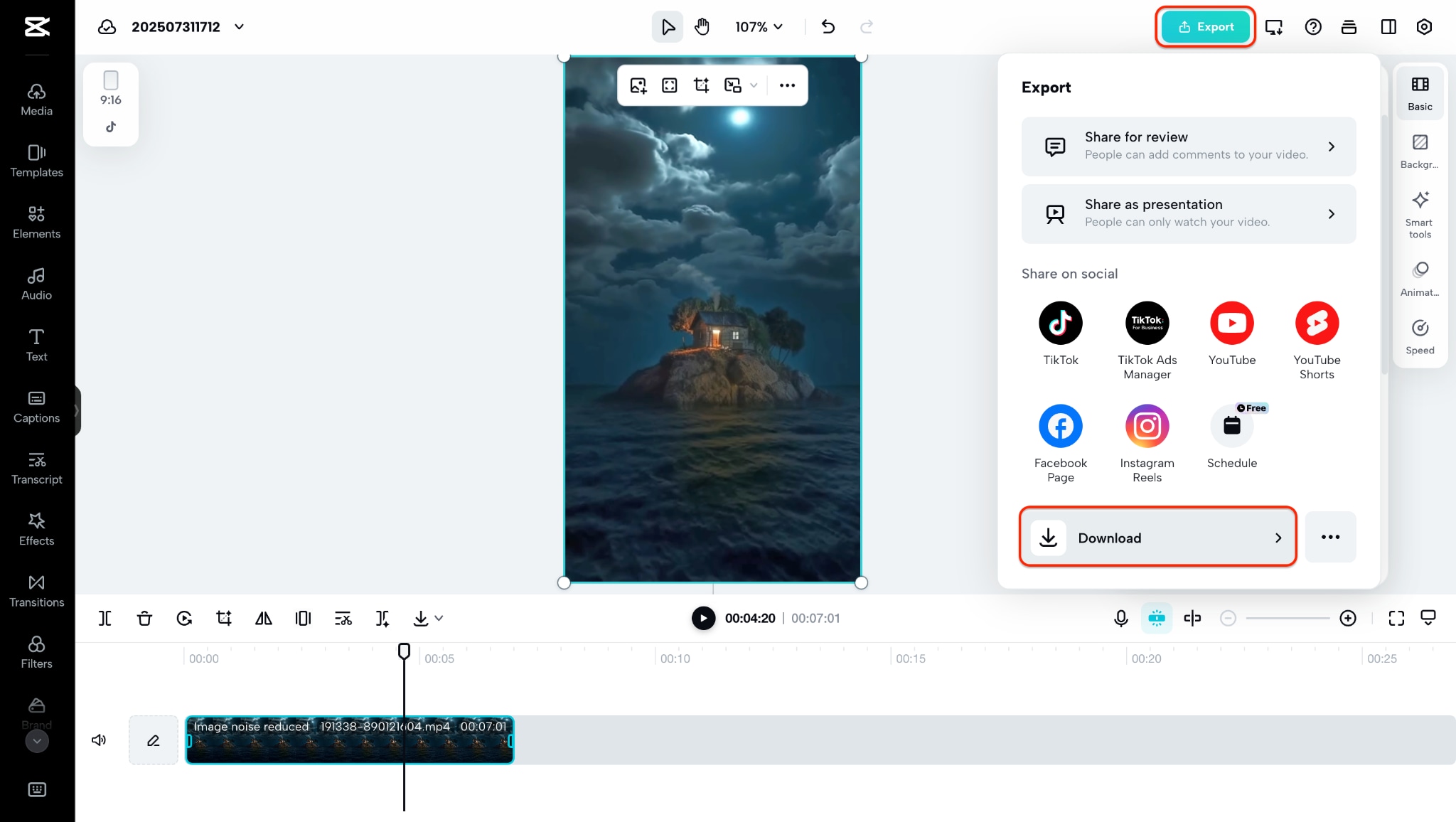
O Resultado Final Se Parece Com:
div class="col-xl-10 mx-auto mb-5" style="border: 1px solid #dee2e6; max-width: initial; margin-top: 30px;">
Redutor de Ruído de Vídeo em Lote Super Fácil de Usar
Parte 5: Reduzir Ruído de Vídeo com Pollo.ai
Pollo AI é uma plataforma profissional baseada em navegador que oferece capacidades avançadas de redução de ruído de vídeo via IA. Diferentemente de ferramentas básicas gratuitas, ela usa aprendizado de máquina para reduzir ruído de vídeo — removendo grãos, artefatos de compressão e cintilação — enquanto preserva detalhes nítidos e movimento. Seja limpando gravações com pouca luz, clipes de smartphone com zoom ou reutilizando conteúdo para o YouTube, o Pollo AI entrega resultados rápidos e de alta qualidade online.
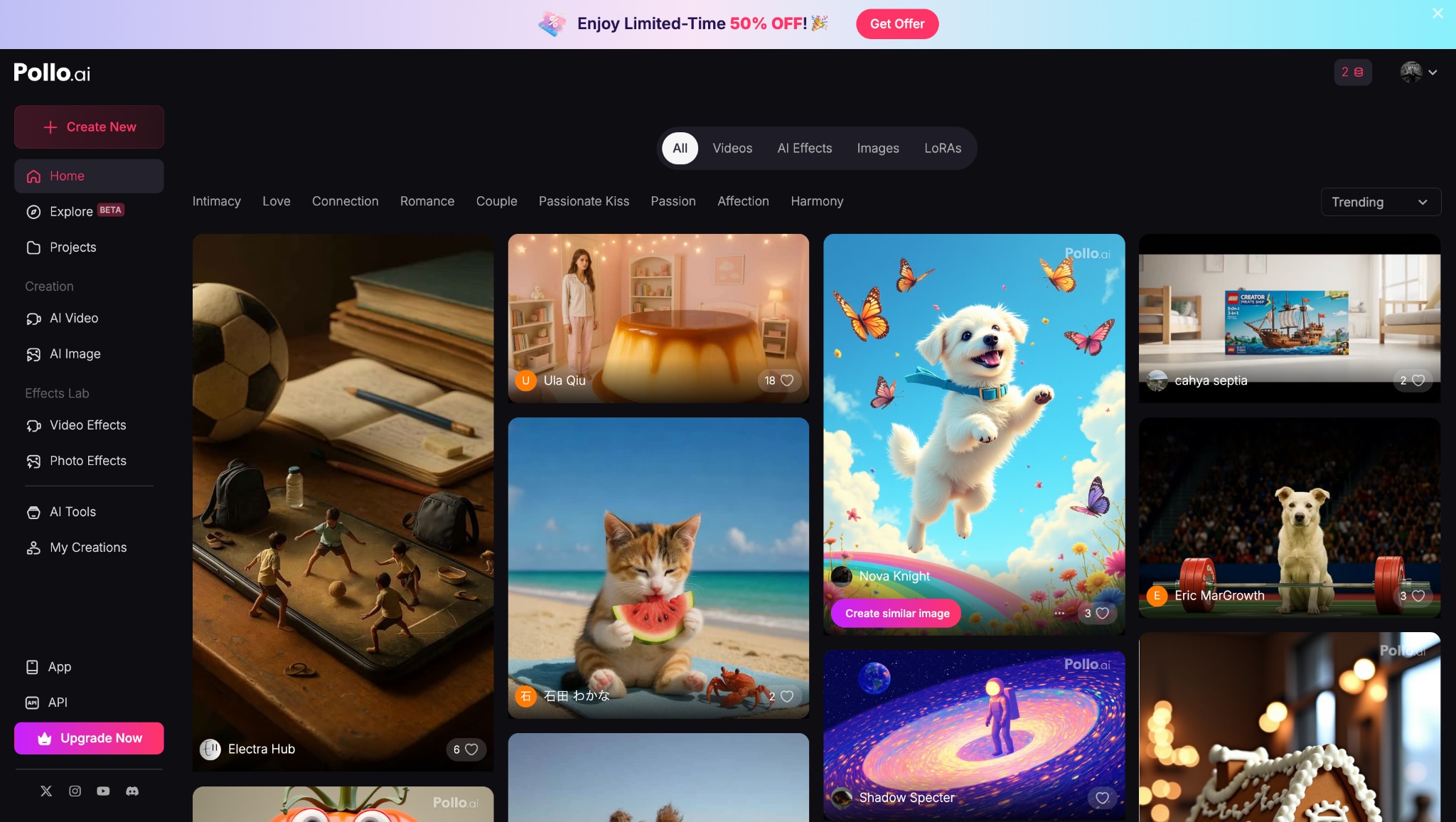
Melhor Para
- Iniciantes que buscam reduzir ruído de vídeo facilmente sem software
- Criadores restaurando filmagens antigas ou clipes com pouca luz
- Produtores de conteúdo que necessitam de redução de ruído em vídeo online em lote
Como Reduzir Ruído em Vídeo com Pollo AI
Passo 1: Faça upload do seu vídeo para o Pollo AI
Visite a Pollo AI página inicial e registre-se ou faça login. Navegue até a ferramenta Reduzir Ruído em Vídeo em "Ferramentas de Vídeo". Você pode fazer upload de arquivos MP4, MOV ou WEBM de até 200 MB por arrastar e soltar ou seletor de arquivos. O Pollo AI também suporta formatos como AVI e MKV — perfeito para limpar rapidamente filmagens granuladas ou clipes embaçados.
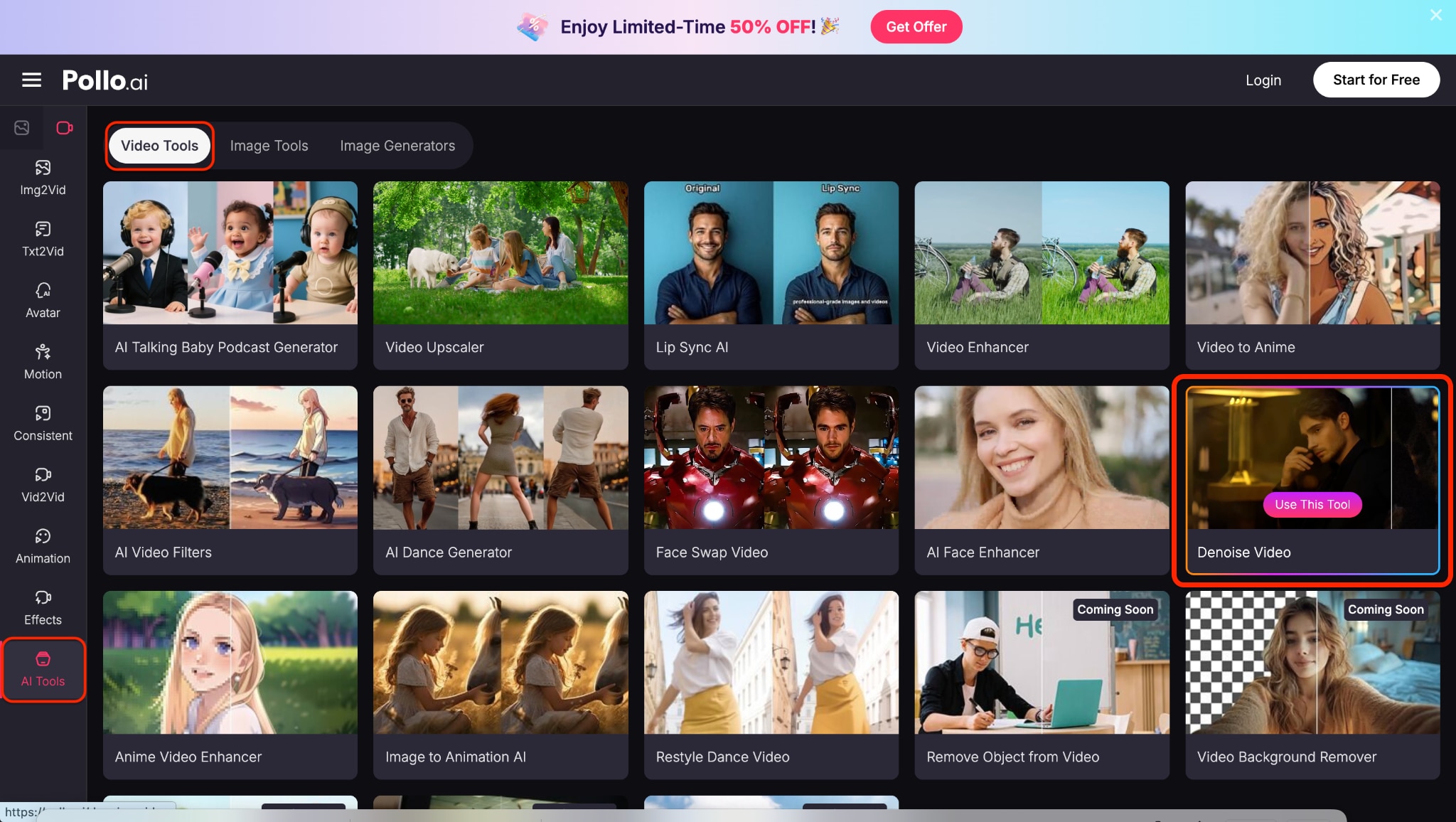
Passo 2: Selecione as configurações de redução de ruído e escala
Escolha sua resolução de saída — Original, 2×, 4K — e ative o Modo de Redução de Ruído para limpeza direcionada. O redutor de ruído de vídeo com IA do Pollo AI usa filtros inteligentes para reduzir o granulado sem embaçar detalhes finos. Personalize níveis de intensidade ou combine com o Aprimorador de Vídeo com IA para maior clareza.
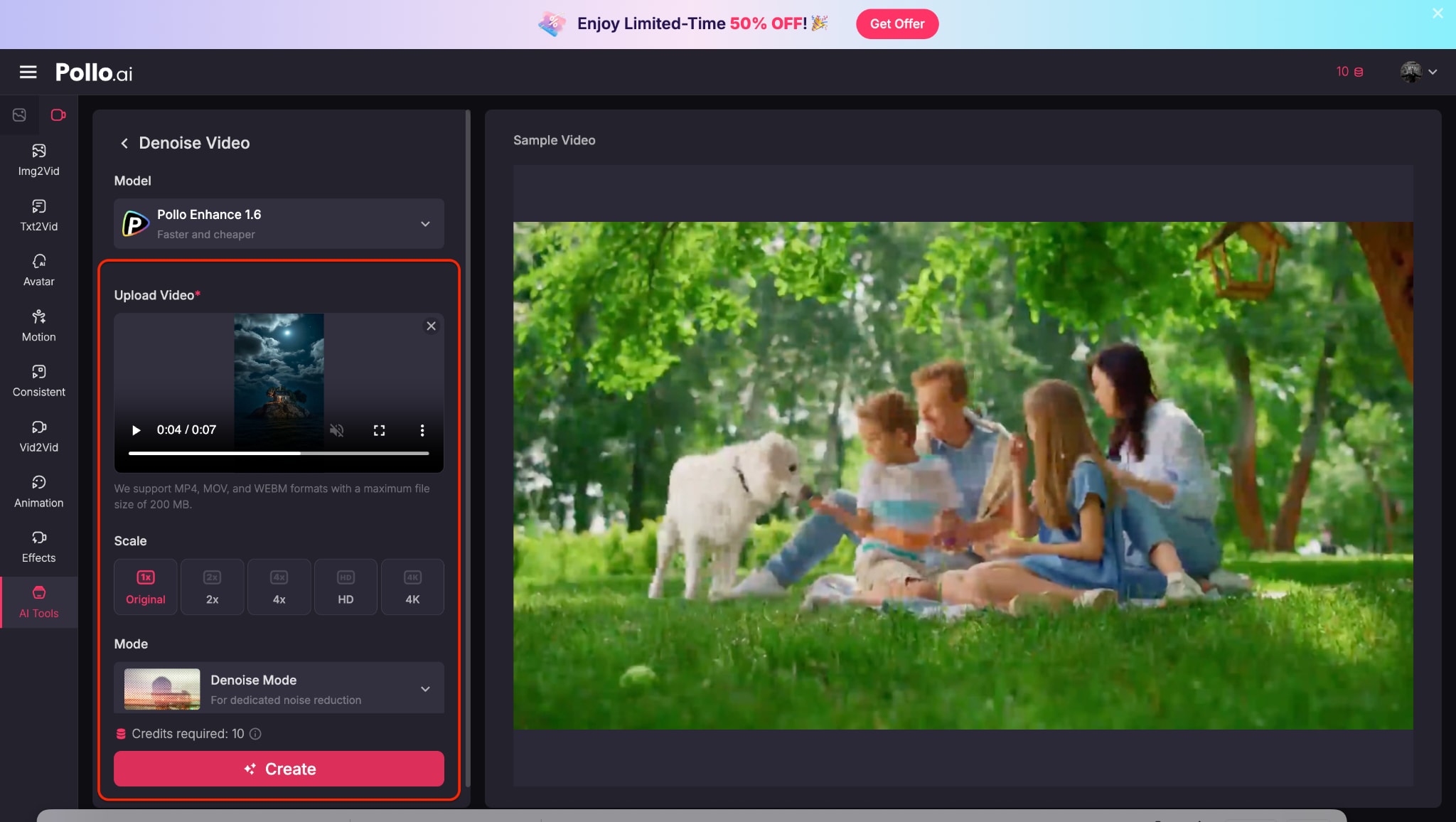
Passo 3: Visualize e exporte o resultado final
Não possui visualização lado a lado para examinar diferenças em tempo real. Diretamente, clique em Criar e deixe a nuvem processar seu clipe. Após a renderização, basta baixar o vídeo sem ruído no formato ou resolução desejada — com marca d'água na versão gratuita.
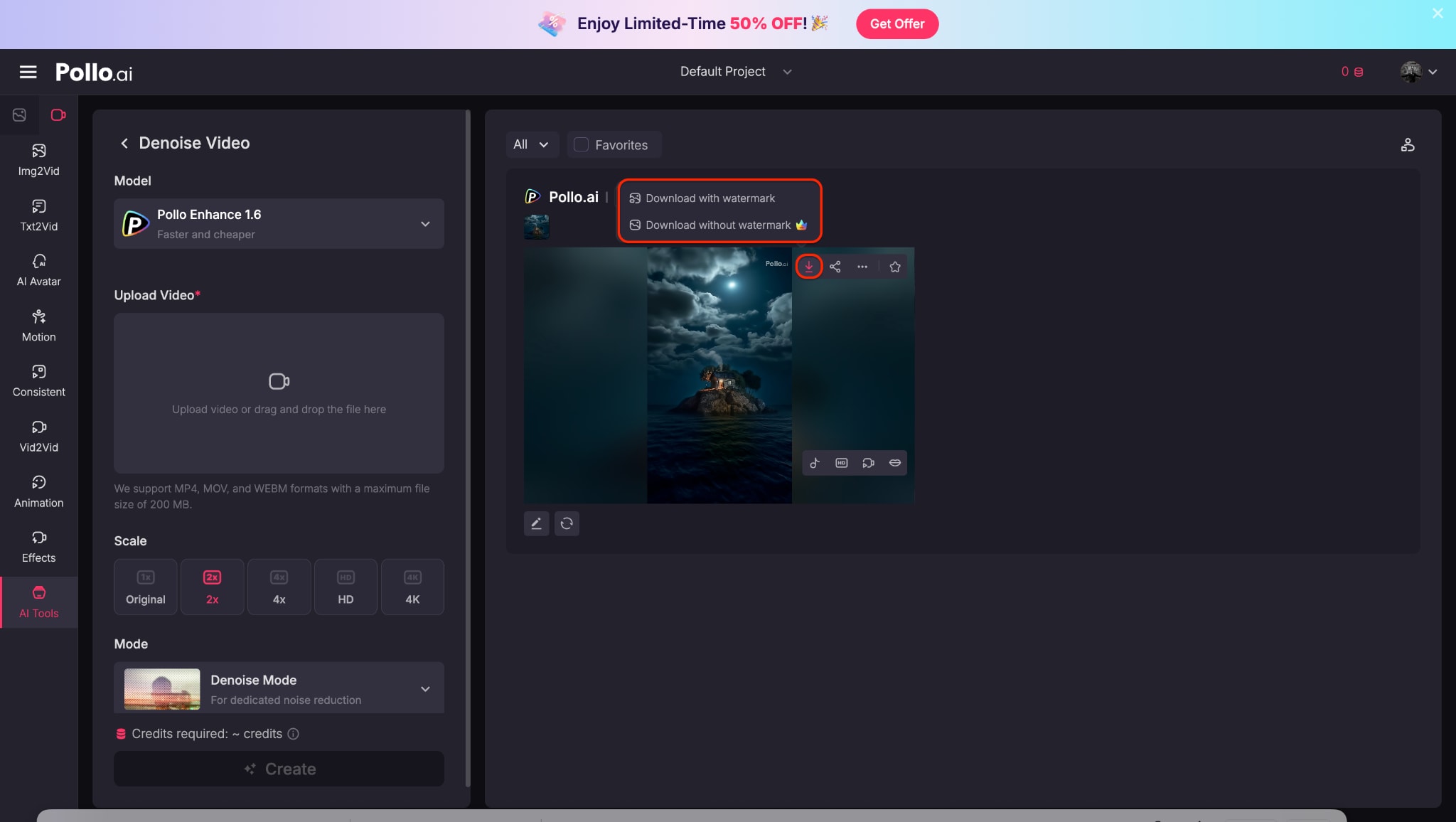
O Resultado Final Se Parece Com:
Parte 6. Redução de Ruído em Vídeo com VEED.io
VEED.io é mais conhecido por sua interface elegante e ferramentas de vídeo focadas em criadores — mas também oferece um redutor de ruído de vídeo com IA integrado, perfeito para limpeza rápida de vídeo. Seja para corrigir filmagens granuladas de webcam, clipes com pouca luz ou conteúdo de mídia social, o VEED.io oferece o poder de reduzir ruído em vídeo diretamente no navegador sem instalar nada.
Ao contrário de plugins complexos como o Neat Video Denoiser ou ferramentas específicas de editor como o redutor de ruído do Premiere, o VEED se concentra na simplicidade e acessibilidade. A plataforma aplica automaticamente filtros inteligentes de aprimoramento que reduzem granulação, tremulação e ruído de fundo em um único clique. É uma excelente opção gratuita de redutor de ruído de vídeo para criadores, profissionais de marketing e qualquer pessoa que queira limpar vídeos de forma rápida e fácil.
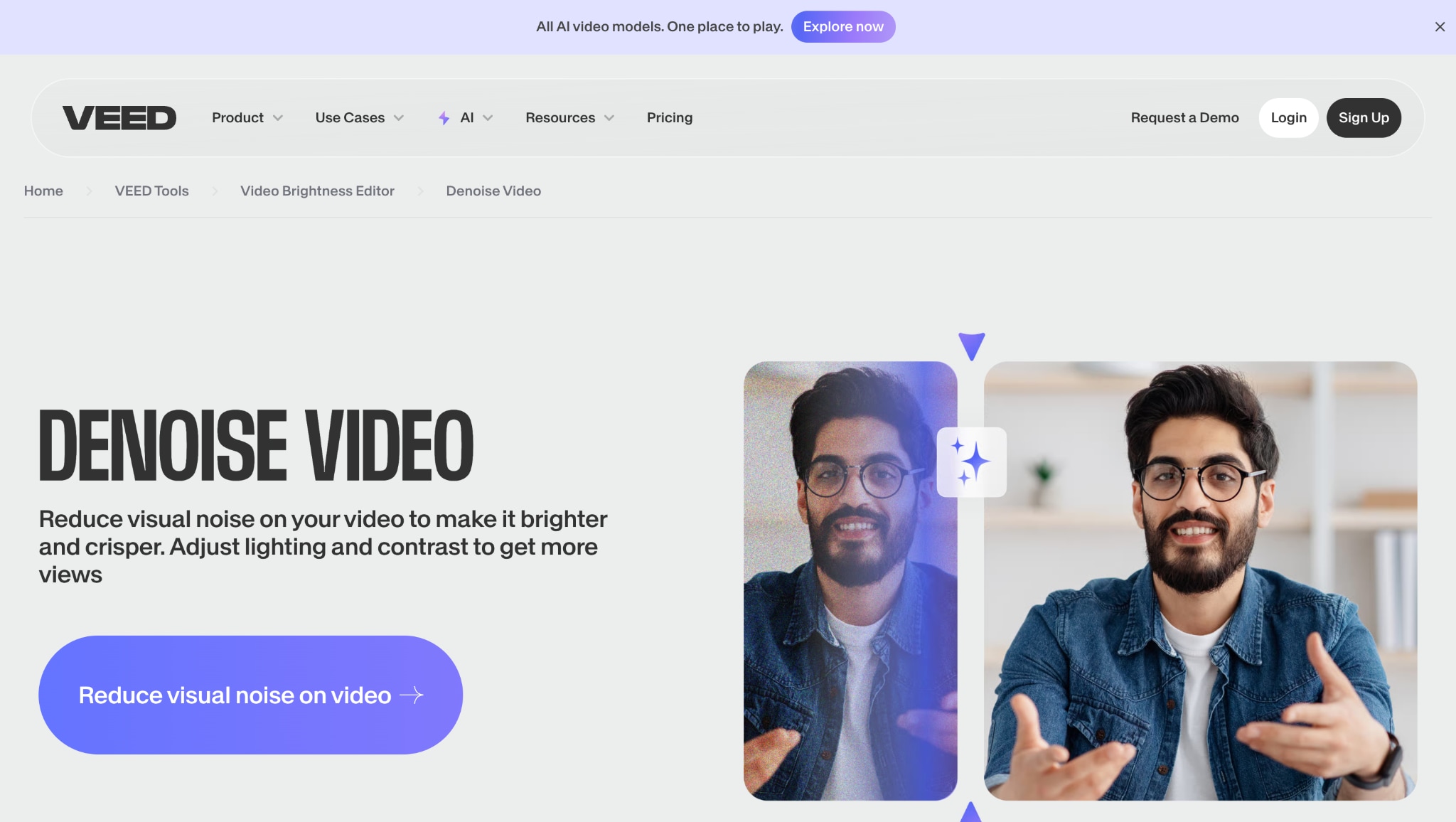
Suponha que você precise de uma solução baseada em navegador que equilibre velocidade, usabilidade e qualidade de resultado. Nesse caso, o VEED.io está entre as melhores ferramentas online de redução de ruído em vídeo — especialmente quando você está trabalhando com conteúdo curto ou para redes sociais.
Melhor Para:
Editores de mídia social e criadores de conteúdo em movimento
Qualquer pessoa que busca uma ferramenta de redução de ruído para vídeo online e simples
Iniciantes ou profissionais de marketing que precisam de resultados de vídeo rápidos e limpos
Como Reduzir Ruído em Vídeo no VEED.io
Passo 1: Faça Upload do Seu Vídeo no VEED.io
Acesse VEED.io e clique em Criar Projeto para abrir o editor de vídeo. Faça upload do seu clipe com ruído arrastando e soltando-o na linha do tempo. O VEED suporta a maioria dos formatos, então seja uma filmagem antiga de filmadora ou vídeo de celular, você está pronto para começar. Este é o primeiro passo para usar uma ferramenta rápida de redução de ruído em vídeo baseada em navegador.
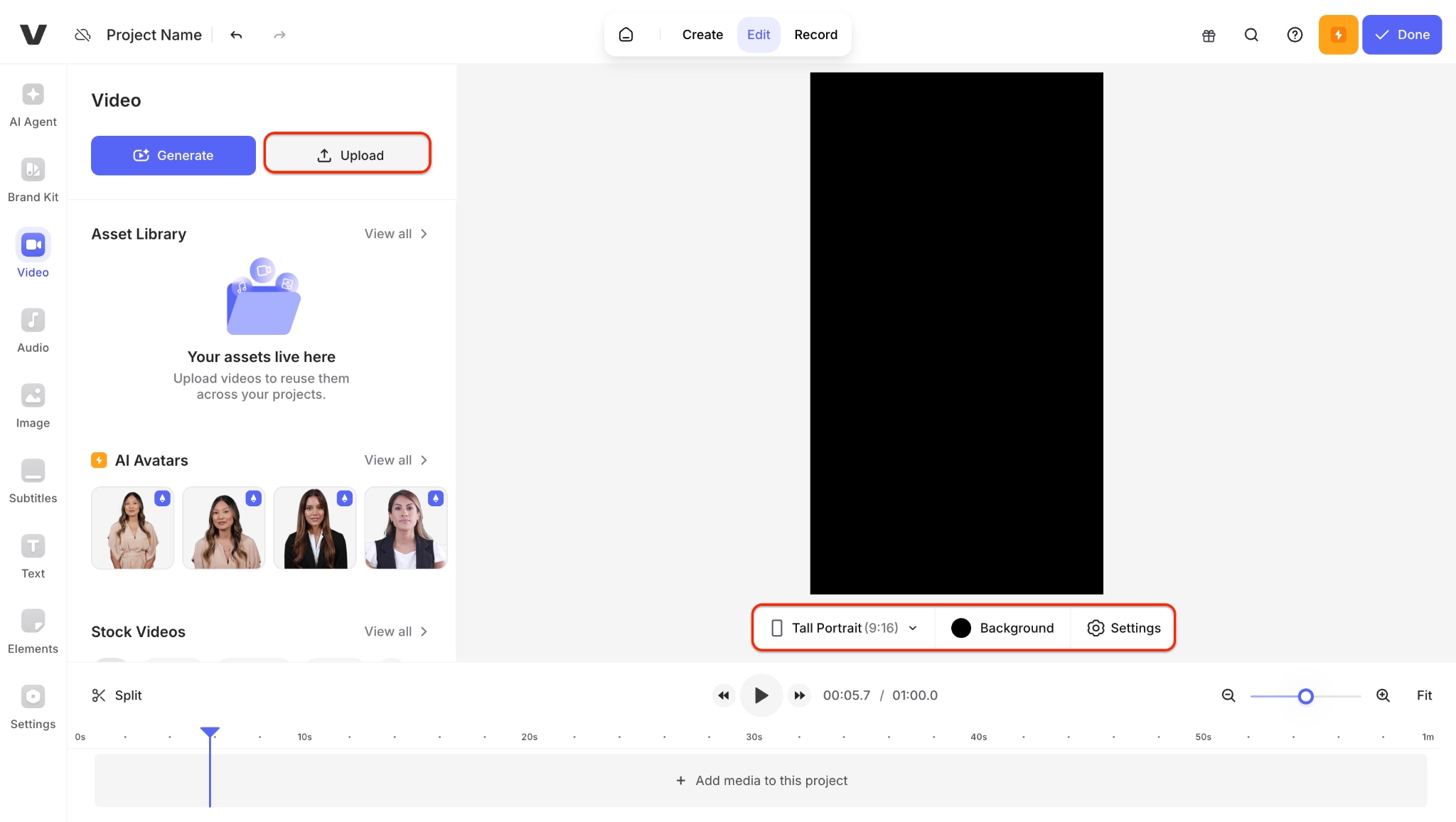
Passo 2: Aplique o Aprimoramento Automático e a Redução de Ruído
Depois que seu clipe estiver na linha do tempo, vá para o painel Ajustar na barra de ferramentas à esquerda. Aplique filtros inteligentes como Redução de Ruído, Brilho e Contraste — eles funcionam juntos como um redutor de ruído de vídeo com IA para eliminar granulação e problemas de iluminação. Você não precisa de conhecimento técnico; o VEED gerencia o processo de redução de ruído com IA nos bastidores, fornecendo visualizações instantâneas.
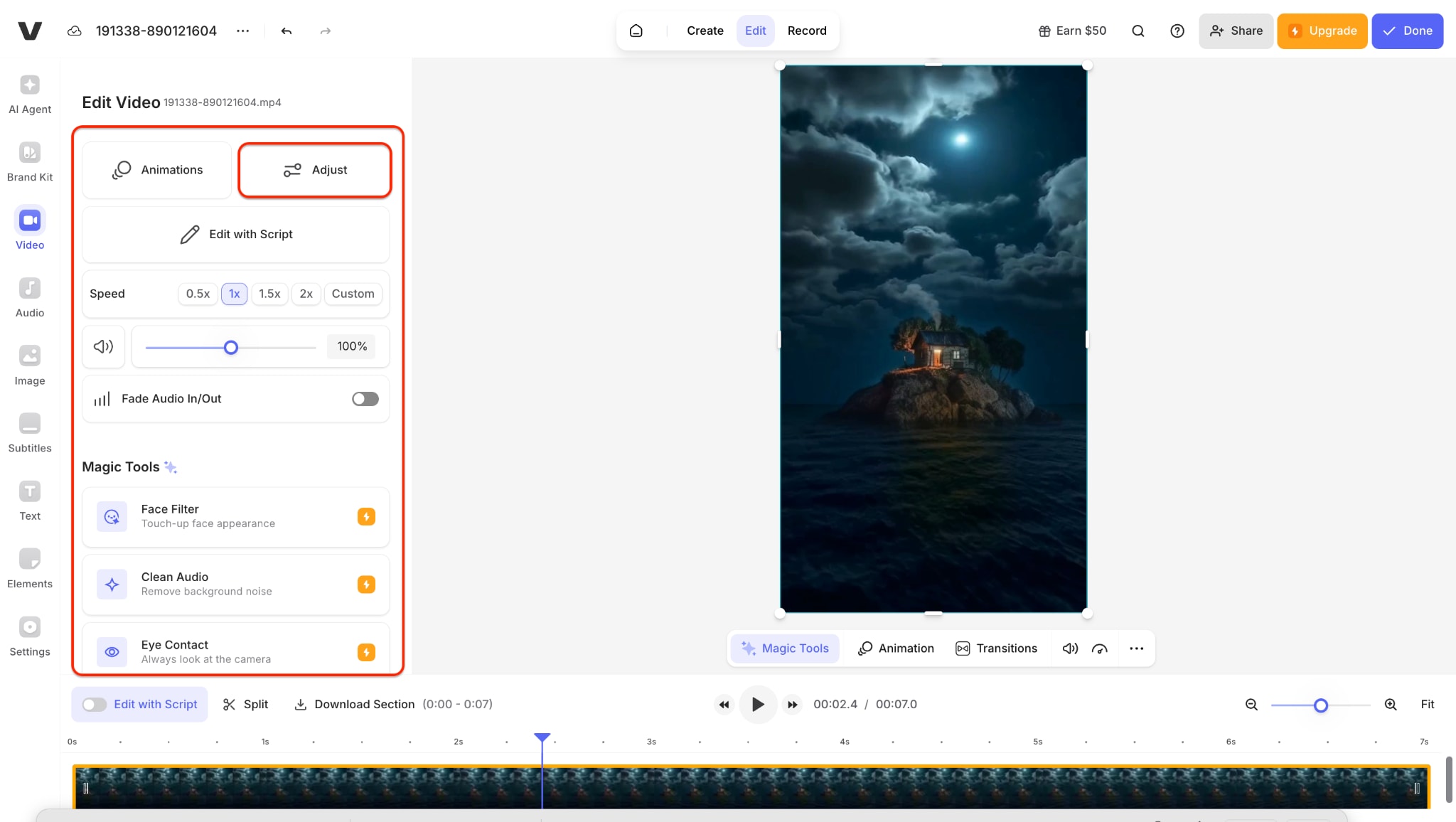
Passo 3: Visualize os Resultados e Exporte o Vídeo Limpo
Reproduza sua filmagem e observe como ela parece mais clara após aplicar os aprimoramentos. Se o resultado atender às suas expectativas, clique na seção Download para baixar a versão final. O VEED oferece renderização suave e tempos de exportação rápidos — tornando-se uma poderosa alternativa gratuita de redutor de ruído de vídeo para ferramentas avançadas como Neat Video Denoiser ou redutor de ruído do Premiere.
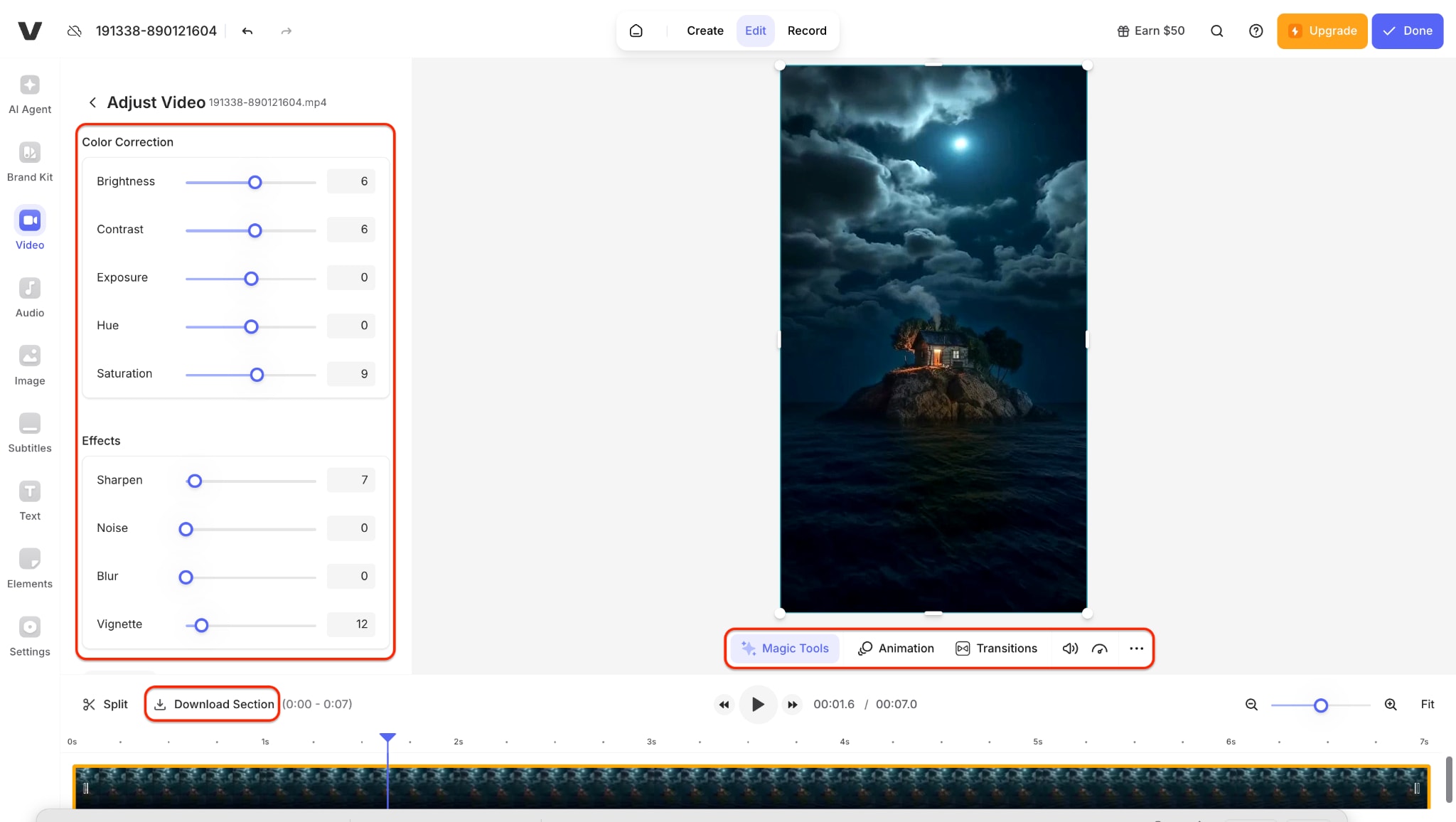
O Resultado Final Se Parece Com:
Considerações Finais
Seja limpando vídeos caseiros granulados ou filmagens profissionais com pouca luz, os redutores de ruído de vídeo com IA podem transformar seus resultados. Ferramentas como UniConverter, CapCut, TensorPix, Pollo.ai e Veed.io tornam a redução de ruído simples e acessível — sem necessidade de experiência em edição. Após testar todos os cinco, o UniConverter se destaca pelo seu equilíbrio entre qualidade, facilidade de uso e recursos avançados.
Ele oferece o redutor de ruído de vídeo com IA mais poderoso, suporte intuitivo em lote e saída consistentemente de alta qualidade. É a escolha perfeita para criadores, profissionais de marketing e profissionais que precisam de visuais limpos sem comprometer os detalhes. Experimente o UniConverter agora e restaure seus vídeos para sua melhor versão.
Redutor de Ruído de Vídeo em Lote Super Fácil de Usar
Perguntas Frequentes
-
1. Como funciona o redutor de ruído de vídeo com IA do UniConverter?
Ele usa IA avançada para detectar e eliminar ruído visual da sua filmagem, preservando a nitidez e os detalhes de cor durante o processo. -
2. O UniConverter pode reduzir o ruído de vários vídeos de uma vez?
Sim, ele suporta processamento em lote para limpar vários clipes simultaneamente, economizando tempo e garantindo qualidade consistente em todos os arquivos. -
3. Quais formatos de exportação o UniConverter suporta após a redução de ruído?
Você pode exportar seus vídeos sem ruído em MP4, MOV, MKV e mais. A ferramenta garante saída de alta qualidade sem perda por compressão. -
4. O Veed.io requer instalação para reduzir o ruído em vídeos?
Não, o Veed.io é uma ferramenta online que funciona inteiramente no seu navegador. Você pode fazer upload, reduzir ruído e baixar sem instalar nada.

